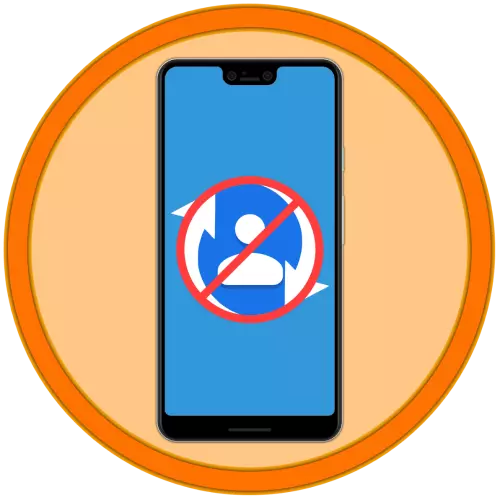
Опција 1: Оневозможи целосна синхронизација
Управувањето со синхронизација на податоци, вклучувајќи контакти содржани во Адресарот, со Google сметката се врши во параметрите на Android OS.
- Отворете ги "Settings" и скролувајте надолу по малку листа презентирани во овој дел од опциите.
- Допрете ги "Сметките".
- Поставете во листата на Google сметка, контактната синхронизација за која сакате да ја оневозможите и кликнете на неговото име.
- Следно, допрете "Синхронизација на сметката".
- Меѓу листата на услуги и информации кои се чуваат во сметката, пронајдете "Контакти" и деактивирајте го прекинувачот кој се наоѓа спроти оваа ставка.
- Стартувајте ја апликацијата "Контакти" и го нарекувате мени - Обично е неопходно да кликнете на три хоризонтални ленти на врвот или да го извршите повлекувањето од лево кон десно на екранот.
- Одете во делот "Поставки".
- Допрете ја точката на сметка за нови контакти. Следно, можете да одите на еден од два начина:

- Ако повеќе од една сметка на Google веќе се користи на вашиот мобилен уред, едноставно одберете го TU во скокачкиот прозорец на кој сакате да зачувате нови податоци за контакт.
- Ако сеуште не постои таква сметка или не е овластена, креирајте и пријавете ги во "Settings" на мобилниот оперативен систем користејќи ја инструкцијата подолу за ова.
Прочитај повеќе: Како да се логирате на Google сметка на Android уред

Врати се во поставките "Контакти"

И изберете додадена "сметка за нови контакти" таму.

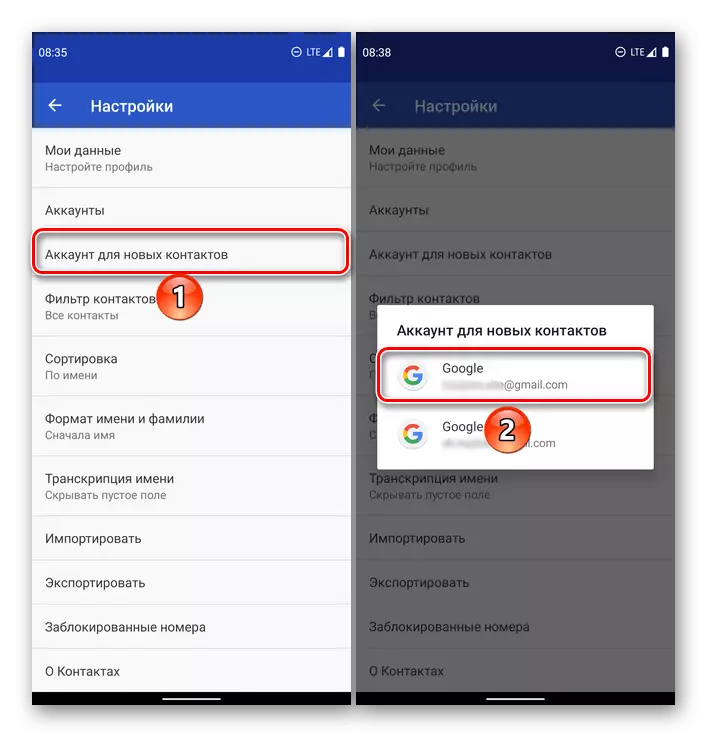

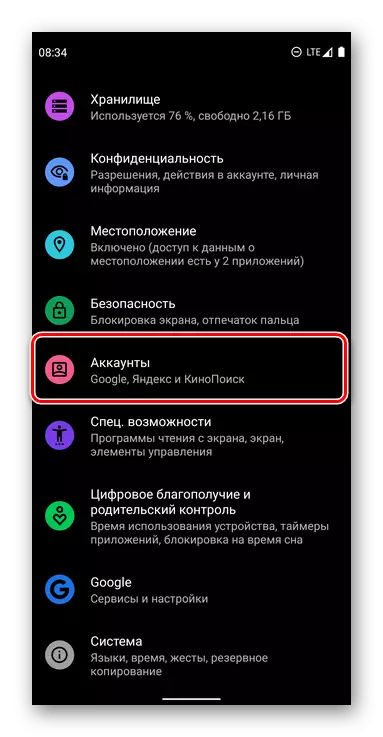
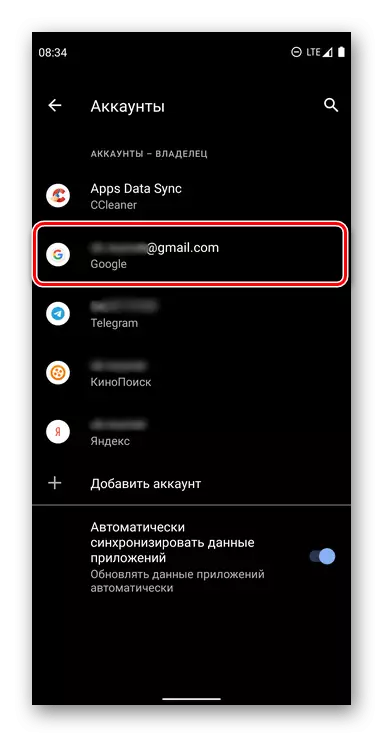


Опција 2: Синхронизација со друга сметка
Ако задачата за оневозможување на синхронизација на контактот е диктирана од неподготвеноста за зачувување на евиденцијата на Адресарот на Google Master Account се користи на уредот Android, можете да додадете посебна сметка за оваа намена.
Забелешка: По извршувањето на инструкциите подолу, сите нови контакти ќе бидат снимени на посебна сметка, старата ќе се чува во оној што до оваа точка не се користи како главен.
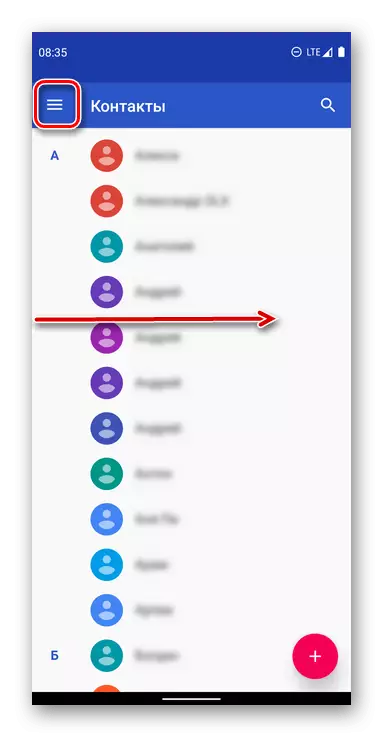
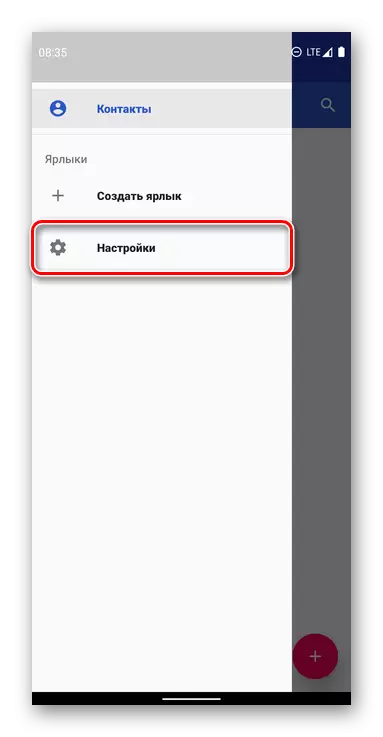
Од оваа точка, сите нови записи додадени во адресарот ќе бидат зачувани во посебна сметка на Google. За "стариот", можете да ја оневозможите синхронизацијата со контакти со користење на упатствата од претходниот дел од статијата.
